はじめに
このドキュメントでは、常設チャットルームがJabberから消えた場合の問題の解決方法について説明します。
前提条件
要件
次の項目に関する知識があることが推奨されます。
- Cisco Instant Messaging and Presence Service(IM&P)
- Cisco Jabber
- コマンドライン インターフェイス(CLI)
- SQL言語
使用するコンポーネント
このドキュメントの内容は、特定のソフトウェアやハードウェアのバージョンに限定されるものではありません。
このドキュメントの情報は、特定のラボ環境にあるデバイスに基づいて作成されました。このドキュメントで使用するすべてのデバイスは、クリアな(デフォルト)設定で作業を開始しています。本稼働中のネットワークでは、各コマンドによって起こる可能性がある影響を十分確認してください。
背景説明
シナリオと条件は次のとおりです。
- IM&PノードA(データベースパブリッシャまたはハイアベイラビリティ(HA)ペアのサブスクライバノード)に割り当てられたすべてのユーザは、すべての常設チャットルームを表示できます。
- IM&PノードB(データベースパブリッシャまたはHAペア内のサブスクライバノード)に割り当てられたすべてのユーザは、パーシステントチャットルームのほとんどまたは一部を表示できません。
- IM&PノードBからユーザの割り当てを解除してノードAに割り当てた場合、ユーザがJabberからサインアウトして再度サインインすると、すべての常設チャットルームを表示できます。
- IM&PノードAでshow perf query class "Cisco XCP TC Room Counters" CLIコマンドを発行すると、すべての常設チャットルームのリストを表示できます。
- IM&PノードBでshow perf query class "Cisco XCP TC Room Counters" CLIコマンドを発行すると、すべての常設チャットルームが表示されるわけではありません。
トラブルシュート
問題を再現し、次のサービスのデバッグレベルトレースを収集します。
- Cisco XCPテキスト会議マネージャ
- Cisco XCP Router
- Cisco XCP Connection Manager
ユーザがノードBに割り当てられたときのログから、Cisco XCP Text Conference Managerサービスがユーザに404 Not Foundエラーを返す方法を確認できます。
Line 3807: 16:12:44.634 |046f1b70| debug| DiscoGear.cpp:240 Handling disco#info query:
また、これらのノード間の「tcaliases」テーブルでエラーや不一致を探します。各IM&Pノードでrun sql select * from tcaliases CLIコマンドを発行すると、「tcaliases」テーブルの内容を一覧表示できます。
出力は次のようになります。ほとんどの出力は両方のノードで同じです。
admin:run sql select * from tcaliases
pkid tcalias isprimary fkprocessnode peerclusterid originalfkprocessnode
==================================== =================================================== ========= ==================================== ============= ====================================
043d4cad-2a9d-4295-b371-46641ae034f4 conference-2-StandAloneCluster64ba2.cisco.com t b7b69c1f-baf5-3ff4-7d26-8f56fd0d4d11 NULL b7b69c1f-baf5-3ff4-7d26-8f56fd0d4d11
88ac04fc-c619-4541-a526-e6ee6934e4bf conference-3-StandAloneCluster64ba2.cisco.com t ce4a26a8-8551-8baa-c34d-fb4fbf81ff08 NULL ce4a26a8-8551-8baa-c34d-fb4fbf81ff08
3c2d12d6-7e98-6d2b-3dc4-70016a4597b9 alias.cisco.com f b7b69c1f-baf5-3ff4-7d26-8f56fd0d4d11 NULL b7b69c1f-baf5-3ff4-7d26-8f56fd0d4d11
解決策 1
このエラーのシグニチャと動作を特定したら、両方のIM&PノードでCisco XCP Text Conference Manager(TCM)サービスを再起動して、会議室の再同期を試みることができます
両方のノードでCLIコマンドutils service restart Cisco XCP Text Conference Managerを実行します。
Cisco XCP Text Conference Managerの再起動中:
admin:utils service restart Cisco XCP Text Conference Manager
Do not press Ctrl+C while the service is restarting. If the service has not restarted properly, execute the same command again.
Service Manager is running
Cisco XCP Text Conference Manager[STARTING]
Cisco XCP Text Conference Manager[STARTING]
Cisco XCP Text Conference Manager[STARTED]

注:Cisco XCP Text Conference Manager(TCM)サービスを再起動すると、Jabberユーザのアドホックグループチャットと常設チャットルームが一時的に停止します。
その後、JabberユーザをノードBに割り当て、サインアウトしてから再度サインインします。これにより、見つからない部屋をすべて再検出できる必要があります。
解決策 2
回避策1を適用した後もこの問題が解決しない場合、ノードBのtc-1.xmlファイル(テキスト会議設定ファイル)がノードAのファイルと一致していないために問題が発生しています。
この問題を解決するには、次の手順を実行します。
ステップ 1:CM Administration > System > Presence Redundancy Groupsの順に選択し、High Availabilityを有効にします。
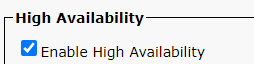
ステップ 2:ノードBからノードAへの手動フェールオーバーを開始します。この時点で、tcaliasesテーブルとtc-1.xmlファイルを現在のハイアベイラビリティ状態で更新する必要があります。

ステップ 3:フォールバックを開始して、プレゼンス冗長グループを通常/通常状態に戻します。tcaliasesテーブルとtc-1.xmlファイルが更新されました。


注:回避策2に適用されるアクションにより、Jabberユーザがノード間を移動する際に、IM and Presenceサービスが一時的に切断されます。
その後、JabberユーザをノードBに割り当て、サインアウトしてから再度サインインします。このプロセスにより、見つからない部屋をすべて再検出できるようになりました。
確認
現在、この設定に使用できる確認手順はありません。

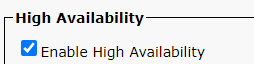


 フィードバック
フィードバック